Как быть оффлайн во ВКонтакте – вся правда об оффлайне и обзор нескольких способов. Как сидеть ВКонтакте и быть оффлайн? С компьютера и телефона
В этой статье мы расскажем вам о том в каких клиентах ВКонтакте для Android есть «невидимый режим» и как его включить, а также как это сделать в официальном приложении ВК!
Невидимка в официальном приложении ВК
Итак, чтобы активировать невидимый режим необходимо выполнить такие действия:
1. Откройте VK и перейдите в настройки.

2. Выберите «О программе» и тапните по изображению собачки 3 раза.

3. Перейдите в звонилку и введите код: *#*#856682583#*#*
Если у вас планшет и номеронабирателя нет, просто установите его из Google Play. Введите запрос «Dialer» и скачайте любую понравившуюся программу.

4. Откроется «ВК - отладка». Последний пункт - «Невидимка».
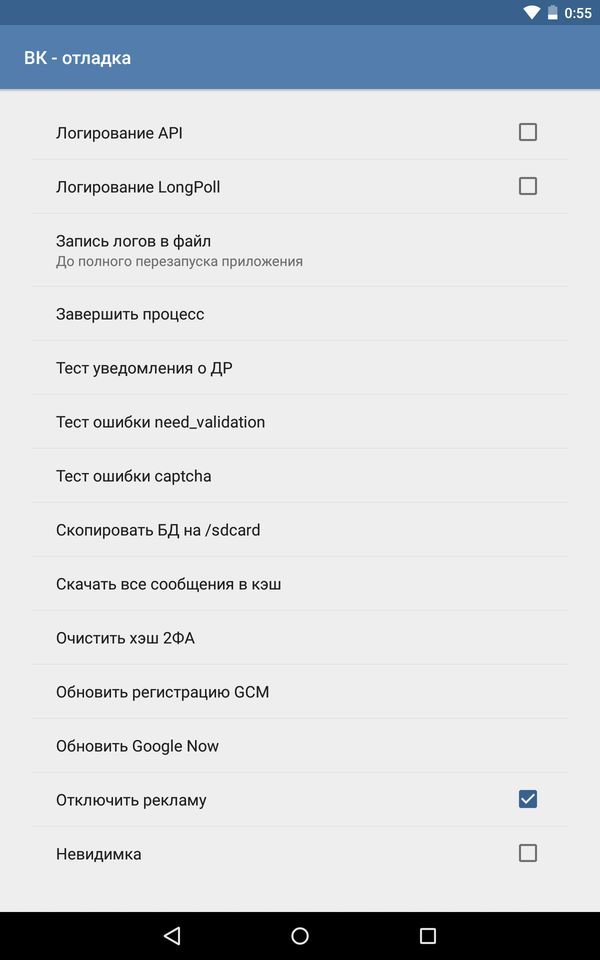
5. Активируйте его.
То есть все действия аналогичные отключению рекламы ВКонтакте. Ссылка на более подробную инструкцию есть в начале статьи.
Невидимый режим ВКонтакте Kate Mobile
1. Откройте Kate Mobile. В правом верхнем углу нажмите на кнопку опции и в списке выберите «Настройки».

2. Тапните по пункту «Онлайн».

3. Отметьте «По возможности быть оффлайн».

Приложение предупредит вас, что оставаться оффлайн можно только если ничего не писать на сену.
Как быть оффлайн VK в клиенте Lynt
1. В Lynt сделайте свайп от левого края и внизу в меню выберите «Настройки».

2. Откройте «Основные».

3. Уберите галочку напротив «Помечать как онлайн».

Вас предупредят, что если вы запостите что-то на стену, то вы станете онлайн.
Невидимка ВК Amberfog
1. Откройте приложение и сделайте свайп от левого края. Нажмите «Настройки».

2. Здесь «Общие настройки».

3. Поставьте галочку напротив пункта «Режим невидимки».

Также в ВК Amberfog можно сделать так, чтобы собеседник не видел, что вы прочитали сообщение. Для этого снимите галочку возле «Помечать сообщения прочитанными».
Режим невидимки в Полиглот ВКонтакте
1. Потяните от левого края вправо и в открывшемся меню выберите «Настройки».

2. Затем «Общие настройки».

3. Поставьте галочку напротив пункта «Невидимка».

В клиенте Полиглот ВКонтакте (как и ВК Amberfog) можно не помечать сообщения как прочитанные при просмотре. Для этого необходимо отметить галочкой пункт «Оставлять непрочитанными».
Мы рассмотрели 5 основных клиентов ВКонтакте для Android и показали как в каждом из них включить невидимку, а в некоторых не помечать сообщения как прочитанные.
Многие люди очень много времени проводят в социальных сетях. Но порой необходимо скрыть своё присутствие. Всем известная соц. сеть ВКонтакте даёт возможность при посещении сайта оставаться “оффлайн”. Как? Существует несколько способов, речь о которых пойдёт в данной статье.
Как сидеть в ВК оффлайн на Андроид
Если вы пользователь телефона на операционной системе Android, для режима невидимки вам понадобится приложение Kate Mobile. Его вы с лёгкостью сможете загрузить в Play Market бесплатно. Многие говорят, что это приложение гораздо удобнее обычного клиента ВК, поэтому эта программа достойна вашего внимания. Разобраться в ней легко, а пользоваться удобно. Сначала скачиваем, затем выполняем вход в свой аккаунт, введя логин и пароль, и теперь настраиваем. Настройка осуществляется в специальном разделе, где вам нужно подтвердить функцию “По возможности быть оффлайн”. Сообщения можно в данном клиенте прочитать и оставить непрочитанными.
Важно! Чтобы случайно не прочесть сообщение, нужно следовать такой инструкции:
- Открываем диалог.
- Прочесть смс.
- Нажать кнопку функций вашего смартфона.
- Выбрать “Закрыть непрочитанным”.
P.S.: При первом входе вы будете онлайн.
Как сидеть в ВК оффлайн – iOS
Для данной операционной системы разработано приложение VFeed, но его функции значительно отличаются от обычного клиента ВК, но характер, в принципе, схож. Чтобы находиться не в сети, вам просто нужно активировать функцию “Режим невидимки” и пользоваться приложением. Если у вас несколько аккаунтов, то можно добавить их все в специальном разделе и легко переключаться между ними, кстати, такая функция есть и в Kate Mobile. Установить VFeed можно бесплатно в AppStore.
P.S.: При первом входе вы так же будете онлайн.

Как сидеть в ВК оффлайн на компьютере
Сидеть с компьютера в “оффлайн” режиме так же возможно. Для этого вам нужно скачать очередное приложение, которое скачивается из интернета и устанавливается на ваш компьютер, обычно на браузер Google Chrome. Загружается он лишь с данного сайта – VKfox.io.
Вам требуется перейти по ссылке выше, перейдя на сайт, найдите и нажмите на кнопку “Установить”, подтвердите установку и авторизуйтесь на сайте, затем нажмите кнопку “Принять” и “Установить”. После выполнения всех манипуляций, в вашем верхнем углу экрана появится новая иконка; кликните на нее. Теперь вы “невидимка”. Но помните, что в данном приложении, ответив на любое смс, вы автоматические становитесь онлайн.
Благодаря нашим советам, вы сможете оставаться не только в оффлайн режиме сайта ВКонтакте, но и оставлять сообщения непрочитанными. Ни один из предложенных вариантов не является сложным в установке и пользовании, разберется даже ребенок! Теперь каждый из вас сможет выбрать наиболее удобный вариант и оставаться в режиме “инкогнито”.
Например прослушивание музыки, просмотр видео. Но для того, чтобы общаться с другими пользователями нет времени, или желания. В этом случае оптимальное решений - включить режим невидимки на устройстве. Для этого есть несколько способов с использованием самой социальной сети, настроек браузера или установкой отдельного клиента для ВК.
О том, как включить режим offline
Режим невидимка в ВК для Windows Phone может настраиваться различными способами , одним из которых является прекращение активности страницы. В таком случае профиль будет отображаться для других пользователей социальной сети в статусе Offline, при этом будет доступен некоторый функционал. А именно:
- - просмотр новостной ленты;
- - доступ к медиафайлам (видео, аудиозаписи);
Для активации режима невидимости достаточно прекратить активность профиля на 20 минут. Статус офлайн включится автоматически. Однако, у этого способа есть существенный недостаток - ограничение в доступе к некоторым страницам. То есть при переходе к своему профилю или личной странице другого пользователя социальной сети ВКонтакте, режим невидимка будет выключен и пользователь снова будет отображен, как находящийся в сети.
Для того, чтобы избежать подобного рода неудобств целесообразнее использовать приложение невидимка для Windows Phone , или воспользоваться настройками браузера.
Утилиты для режима невидимки на Windows Phone
Специальных приложений, позволяющих активировать на девайсах от Майкрософт невидимку ВК для Windows Phone не столь много. Наиболее популярными из них являются следующие.
- VK Go!.
- Невидимка ВК
- ВКлиент
Все эти утилиты являются неофициальными клиентами для социальной сети ВКонтакте. Они поддерживают основные функции соцсети, а также ряд дополнительных. Приложения позволяют включить режим невидимка ВК для Windows Phone 10 версии, а также более ранних: 8 и 8.1.
Каждая из этих утилит поддерживает примерно одинаковый набор функций. Но при этом есть некоторые различия в их функциональных возможностях.
VK Go!
В Магазине представлено большое число неофициальных клиентов для социальных сетей с различным функциональным набором. Поддерживает режим невидимка для ВК для Windows Phone приложение VK Go!. Его ключевой особенностью является возможность не только оставаться в режиме оффлайн, но и в доступе к загрузке медиафайлов из ВК. Это функция также позволяет использовать видео и аудиозаписи, не выходя в сеть.
Невидимка ВК
Еще одно приложение невидимка ВКонтакте для Windows Phone . Оно предоставляет также возможность анонимного чтения сообщений. Данная утилита отличается тем, что может одновременно поддерживать несколько учетных записей, что делает его использование еще удобнее.
ВКлиент
Пожалуй, наиболее известный клиент для сохранения режима невидимости. Также как и остальные позволяет анонимно читать входящие сообщения, пользоваться страницами социальной сети, не обнаруживая при этом активности пользователя. Дополнительным плюсом данной утилиты является шифрование диалогов и сообщений при его использовании. Это делает общение более безопасным.
Если по каким-то причинам использование сторонних клиентов является недоступным или неудобным, сохранять режим невидимости можно при использовании социальной сети ВКонтакте в стандартных браузерах.
Включение режима невидимки с помощью настроек Google Chrome, Opera и FireFox

Для Google Chrome и FireFox необходимо будет установить отдельное расширение с официального сайта разработчиков. Найти его можно на в отдельном разделе "Плагины”. После установки на девайс, необходимо будет убрать галочку с поля настроек "Быть всегда онлайн”. Таким образом активируется режим невидимки на Windows Phone.
В отношении никаких дополнительных загрузок не потребуется. Все, что нужно сделать это войти во вкладку "Расширенные настройки” меню браузера и зайти в раздел настроек сети. Здесь нужно убрать отметку с поля "Включить автоматическое перенаправление”. После совершенных корректировок при выходе на страницу профиля появится ошибка доступа. Нужно обновить страницу - она будет отображена корректно в режиме невидимки.
Очень часто у пользователей социальных сетей возникает потребность остаться невидимым, при этом присутствуя в сети. Многих интересует, как активируется в ВК невидимка для Windows Phone. Ведь посетить свой профиль можно, например, для прослушивания любимых музыкальных треков, когда времени или желания общаться с друзьями просто нет.
В такой момент не отвечать на сообщения или писать отрывистыми предложениями не лучшее решение. Друзья могут банально обидеться, но и без музыки оставаться не хочется. Выход из ситуации есть - это создание видимости, что пользователь находится в офлайне. Это позволит в полном объеме использовать учетную запись , оставаясь невидимым для окружающих.
Запуск режима невидимки
Данный метод является наиболее приемлемым и не требует загрузки каких-либо дополнений на смартфон. Для активации невидимки потребуется войти в аккаунт, отправиться в раздел сообщений и сделать паузу в 15-20 минут. Это вполне хватит, чтобы стать невидимым.
Данный метод имеет определенные ограничения на переходы по страницам ВК. Невидимка функционирует до того момента, пока вы не перейдете на главную страницу аккаунта или на страничку своих друзей или других пользователей. Разрешается смотреть, различные видеозаписи, а также слушать музыку. Все другие действия сразу отобразят ваш статус онлайн. Если данный метод вас не устраивает определенными ограничениями, тогда попробуйте альтернативные методы.
Кстати, вариант активации невидимки можно существенно упростить. Для этого сделайте закладку на свой профиль, а точнее на страницу аудио.
Так, вам не потребуется ждать 20 минут для активации невидимки. Вы можете сразу заходить в свой профиль, слушать музыку и просматривать и оставаться при этом невидимым.
Применение специальных приложений
Официальных приложений, чтобы активировать ВК невидимку для Windows Phone, пока представлено не было. Существуют приложения от сторонних разработчиков. Они уверяют, что их приложения обеспечивают полную незаметность в ВКонтакте. На самом деле операционная система Windows для смартфонов имеет определенную специфику, поэтому обеспечить полную невидимость не может ни одно приложение. Качая какое-либо стороннее приложение , помните, что вы можете получить вирус или вредоносное программное обеспечение , которое способно нанести вред вашему устройству.
Приложение ВКонтакте Offline для Google Chrome - это список контактов, ваша переписка и уведомления о новых сообщениях даже при закрытом браузере или отсутствии интернета.
При создании ВКонтакте Offline у меня была мысль о том, что развитие нашей самой известной социальной сети идет не совсем верным путем. Если в самом начале само понятие “оставаться в контакте” активно использовалось и значило “иметь доступ к списку своих друзей”, то теперь это значит “оставаться на самом сайте”, тратить свое время на то, чтобы узнать, что произошло у друзей, следить за новыми сообщениями и пр.
Тогда у меня возникла идея сделать небольшую остановку и представить, как бы я хотел пользоваться своими данными из контакта, при условии, что бОльшая часть моих знакомых сидит именно там, а важная переписка периодически происходит в личных сообщениях. Решением стало создание приложения, которое должно уведомлять о новых сообщениях даже при закрытой вкладке контакта, а также (в идеале) при закрытом браузере. Приложение должно предоставлять доступ к переписке всегда, даже когда нет соединения с интернетом.
 Переписка
Переписка
Главной идеей использования приложения является именно его незаметность. Его не нужно держать открытым и смотреть, что происходит - его можно закрыть и оно все равно уведомит вас о новых сообщениях как только они придут. Если же нужно что-то найти в переписке, или же найти контактный телефон нужного вам собеседника, то в приложении это делается в 2 клика. При отсутствии соединения с интернетом вся переписка и список контактов также доступны для просмотра и поиска. Ориентировано приложение на тех людей, которые ценят свое время, но хотят оставаться в контакте со своими друзьями и знакомыми. А также на тех, у кого есть проблемы с интернет-каналом.
 Просмотр писем
Просмотр писем
На прошлой неделе я решил, что лучше всего будет рассказать о приложении просто в словах. После чего мы с моими друзьями записали полноценный видеорассказ о сути приложения из самого центра Петербурга:
И скринкаст для Chrome Web Store:
Основа интерфейса приложения была создана на Google Hackathon в Санкт-Петербурге 27 и 28 августа. Тогда же была проведена его первая презентация. Приложение активно развивается и сейчас в нем реализованы поиск по контактам и сообщениям, о которых я говорю на видео. Также возможны работа с контактами и перепиской при отсутствии интернета, а также уведомления о новых сообщениях даже при закрытом браузере. Сортировка контактов задается на странице настроек приложения.
 Уведомления
Уведомления
Не обошлось и без ошибок. Как только у приложения появились первые пользователи, всплыл обиднейший баг в Chromium (http://code.google.com/p/chromium/issues/detail?id=94314), когда на Windows-компьютерах с русскими именами пользователей невозможна работа с файловой системой . Приложение устанавливалось, но не могло достучаться до фоновой страницы. Вследствие этого была потеряна достаточно большая часть пользователей, да и наверняка общее впечатление о приложении было подпорчено. Тем не менее, ошибка была обнаружена вечером этого же дня и поправлена на утро следующего.
Приложение VKontakte Offline в Chrome Web Store :
Официальная страница ВКонтакте :
Как и всегда жду оценок и предложений. Если есть вопросы и советы по технической части приложения, пишите комментарии, с удовольствием отвечу и выслушаю.
Еще в начале появления сети Вконтакте режим оффлайн не предполагался. В чем смысл оффлайн ВКонтакте ? Это значит находиться в сети, смотреть новости, писать на стене, но для других пользователей оставаться невидимым. Нужно сказать, что никакой специальной кнопки до сих пор не придумали. Однако скрыться от друзей, но пользоваться возможностями сети можно.
Как сидеть ВКонтакте оффлайн ?
Чтобы оставаться на просторах соцсети «ВКонтакте», скрываясь от друзей, можно воспользоваться ниже описанным способом. В принципе несложно разобраться, как быть оффлайн ВКонтакте с компьютера . Сначала нужно скачать с сайта qip.ru, затем установить программу qip, довольно известную и опробованную. Эта программа поможет зайти в Ваш аккаунт. Имеется два варианта действий. Все услуги по продвижению и раскрутки аккаунта или группы ВКонтакте вы можете просмотреть .
- По требованию необходимо ввести свои логин и пароль, после чего нажать на маленькую стрелочку справа от кнопки «Войти». Далее выбираете статус «Видимый»/«Невидимый».
- Осуществить нажатие кнопки на «Войти», после чего изменить статус на «Невидимый». Проделывается это в главном окне, а именно, в меню снизу. Другой вариант- правой кнопкой мыши нажать на значок в трее. Установить курсор на «Сменить статус» и сделать выбор.
Теперь режим оффлайн ВКонтакте включен. Кстати, универсальность программы в том, что ею можно пользоваться в любой социальной сети. Дополнительный материал о "невидимке" ВКонтакте доступен по ссылке .
Быть в этом режиме можно и телефона с ОС Аndroid. Для этого нужно скачать очень популярную программу Kate Mobile. Здесь режим оффлайн активен, если находиться в самом приложении. При этом нужно учитывать, что изначально приложение оставляет Вас в онлайне. Это устраняется в настройках. Находите пункт «По возможности быть оффлайн». Сделанные изменения сохраняются. Теперь при очередных запусках данного приложения Вы будете оффлайн. Имеется одно условие, при котором эти изменения остаются в силе: нельзя отправлять на стену посты. А вот читать сообщения, отправлять их, просматривать новости, фотографии, наслаждаться музыкой можно, пока не надоест. Чтобы накрутить репосты к записи ВКонтакте, перейдите на эту страницу .
ВКонтакте существует, как альтернатива, мобильный сервис APIdog, написанный на JavaScript. APIdog - это ответ на вопрос, как сидеть ВКонтакте оффлайн . Можно использовать все возможности сети. Однако если Вы оставите записи на стене, то тут же окажитесь онлайн. Для активизации режима оффлайн, зайдя в «Настройки», следует установить галочку рядом с «Включить автообновление диалогов (long-poll)». Нужно нажать кнопки «Сохранить», затем «Перезапустить long-poll». Если этого не сделать, то в Диалогах придется работать с кнопкой «Обновить», иначе нельзя будет увидеть сообщения. Все действия необходимо сохранить. Если вы желаете ограничить некоторым прользователям доступ к своей информации ВКонтакте, , как можно это сделать.
Несмотря на разные недостатки сервиса, необходимая функция оффлайн позволит Вам спрятаться от других пользователей, но при этом быть в курсе всех новостей. Если вам нужны голоса для участия в конкурсе ВКонтакте, вы можете приобрести их в этом
Здравствуйте, дорогие читатели моего блога! Тема сегодняшней статьи будет, на мой взгляд, очень полезная для всех людей, которые много времени проводят в социальных сетях. А тема у нас, как уже видно из заголовка статьи, «Как сидеть Вконтакте оффлайн». То есть находиться в ВК: смотреть новости, что то публиковать у себя на стене, разговаривать с кем-то, но делать это так, чтобы все остальные думали, что вы не в сети.
Действительно, я думаю, все согласятся со мной, что бывают такие ситуации, когда надо срочно зайти в ВК, что-то сказать кому-то или что-то посмотреть, но, чтобы никто другой вас не видел и не беспокоил вас .
Итак, сегодня я рассмотрю два способа: это как сидеть оффлайн с телефона/планшета (android), и второй способ — с ПК.
Способ 1
Как я уже сказал, в этом варианте я рассмотрю способ сидеть Вконтакте оффлайн с телефона с ОС android. Для этого нам потребуется скачать бесплатную программу, которая называется Kate Mobile . На мой взгляд эта программа гораздо лучше официального приложения ВКонтакте. Она постоянно обновляется и у неё красивый и удобный интерфейс. Но я не буду рассказывать о всех её плюсах и минусах, вы сами скачайте и посмотрите…
Почему же именно Kate Mobile ? Да потому, что именно в ней есть функция оффлайн . Но сначала разберёмся как всё сделать.
Я надеюсь вы уже скачали её? Если нет, то качайте быстрее! Итак, скачали, установили, запускаем… После запуска нужно будет войти в свой аккаунт, введя свой Email/телефон и пароль в нужные поля и нажать «Вход».

Здесь мы можем настроить уведомления, изменить тему, настроить новости и много-много всего… Но самое главное в нашем случае — это настройки невидимки. Переходим в пункт «Онлайн», а там выбираем «По возможности быть оффлайн».
Всё! Приложение мы настроили, и теперь, спустя некоторое время, мы не будем отображаться онлайн. Чтобы оставаться оффлайн, можно писать сообщения, слушать музыку и смотреть видео, делиться записями, ставить лайки. Однако нельзя писать на стену свои сообщения, потому что как только вы напишете себе на стену что-либо, вы сразу же станете онлайн.
Кстати, в Kate Mobile вы можете зайти сразу в несколько аккаунтов и переключать их за несколько секунд. Для этого зайдите в функции и там «Учётные записи» и добавьте новую учётную запись. Здесь же вы сможете их переключать.
Итак, первый способ разобрали, думаю, трудностей не должно было возникнуть. А если всё же они возникли, пишите в комментарии, будем разбираться!
- Открыть диалог
- Визуально прочесть сообщения, но не нажимать на поле для ввода вашего сообщения.
- Нажать клавишу функций.
- Нажать на «Закрыть непрочитанным».
P.S. При первом заходе в свой аккаунт вы будете онлайн.
Способ 2
Для того, чтобы сидеть ВКонтакте оффлайн с ПК, есть специальный сервис APIdog .

Он работает точно так же как и приложение KateMobile — через API ВКонтакте. Поэтому так же, чтобы оставаться оффлайн, нельзя публиковать записи у себя на стене.
Достаточно ввести свои данные для входа и нажать на кнопку Войти. Последнее поле, где по умолчанию установлено «Android», можно не изменять, а оставить как есть.
Войдя в свой аккаунт, вы увидите вашу страницу с дизайном, похожим на оригинальный ВК. Слева будет меню со всеми необходимыми нам функциями.
Также сразу советую перейти в пункт «Настройки» в левом меню и немного настроить использование APIdog. Обязательно установите галочку напротив «включить автообновление диалогов (long-poll)» , нажмите кнопки «Сохранить» и «Перезапустить LongPoll». Если не включить эту функцию, то в диалогах нужно будет нажимать кнопку обновить, чтобы увидеть отправленные/полученные сообщения. Остальные настройки можете выставить по желанию. И не забудьте их сохранить.
Ну вот и всё на этом! Если вы хотите что-то дополнить или что-то спросить, пишите в комментариях. Также подписывайтесь на обновления, чтобы не пропустить все новые, интересные и полезные статьи.
По многочисленным вопросам на тему «как сидеть оффлайн с айфона или windows phone» выкладываю ссылки на приложения. Приложения я лично не тестировал, поэтому ничего по ним сказать не могу.
На данный момент невидимка в ВК работает в ограниченном режиме. Чтобы оставаться оффлайн, нельзя обновлять сообщения и новости, а также писать личные сообщения и публиковать записи на стену.